Кража пропускной способности Wi-Fi в наши дни очень распространена. Если вы не будете осторожны, ваш сосед может получить доступ к вашему Wi-Fi и делать все, что захочет, без вашего разрешения.
Поэтому разрешать подключение к сети Wi-Fi следует только указанным устройствам. Фильтрация MAC-адресов — один из способов сделать это. Проверять Как взломать Wi-Fi (этичные способы получить пароль).

Но что такое MAC-адрес? Как включить фильтрацию MAC-адресов на маршрутизаторе Wi-Fi? Читайте дальше, пока не поймете.
Что такое MAC-адрес?
Адрес управления доступом к среде (MAC), также известный как аппаратный адрес, — это уникальный адрес, который назначается контроллеру сетевого интерфейса (NIC). Это 12-значное шестнадцатеричное число, которое часто отображается с дефисом или двоеточием для разделения двух чисел.
Где MAC-адрес выглядит так: 18-C1–66–01–91–9E. Первые три группы чисел идентифицируют уникальный идентификатор организации (OUI), а последние три группы представляют контроллер указанного сетевого интерфейса.
Если на вашем компьютере есть два контроллера интерфейса — один для порта Ethernet и один для беспроводного соединения — у него будет два MAC-адреса. Проверять Что такое MAC-адрес, как его найти и можно ли его изменить на разных платформах.
Чем MAC-адрес отличается от IP-адреса?
Адрес интернет-протокола (IP) — это логический адрес, который идентифицирует связь в Интернете или сети. Ваш интернет-провайдер или сетевой администратор назначает IP-адрес вашему устройству.
В настоящее время используются две версии IP-адресов:
- IPv4: четыре группы чисел от 0 до 255, разделенных точками.
- IPv6: восемь групп по четыре символа (буквы и цифры), разделенные двоеточием.
171.157.176.220 و 42a7:7f86:cd4b:1fd8:f9db:fe54:89bb:af4e Примеры IPv4 и IPv6 соответственно.
Поскольку и MAC-адрес, и IP-адрес используются для идентификации устройства в сети, вам может быть интересно, чем MAC-адрес отличается от IP-адреса.
Основное отличие состоит в том, что IP-адрес однозначно идентифицирует подключение устройства к беспроводной сети, а MAC-адрес однозначно идентифицирует устройство, подключенное к сети.
IP-адрес устройства изменится, если устройство подключено к другой сети, но MAC-адрес устройства останется прежним, хотя в настоящее время вы можете изменить MAC-адрес. Проверять Как включить случайный MAC-адрес на любом устройстве.
Также имейте в виду, что никакие два устройства не могут иметь одинаковый MAC-адрес, а несколько устройств могут иметь один и тот же IP-адрес.
Как узнать MAC-адрес своего компьютера
Чтобы узнать MAC-адрес вашего компьютера с Windows, нажмите Windows + X и выберите Терминал (администратор). Затем введите следующую команду и нажмите Enter:
Get-NetAdapter
Вы нашли MAC-адрес вашего устройства.
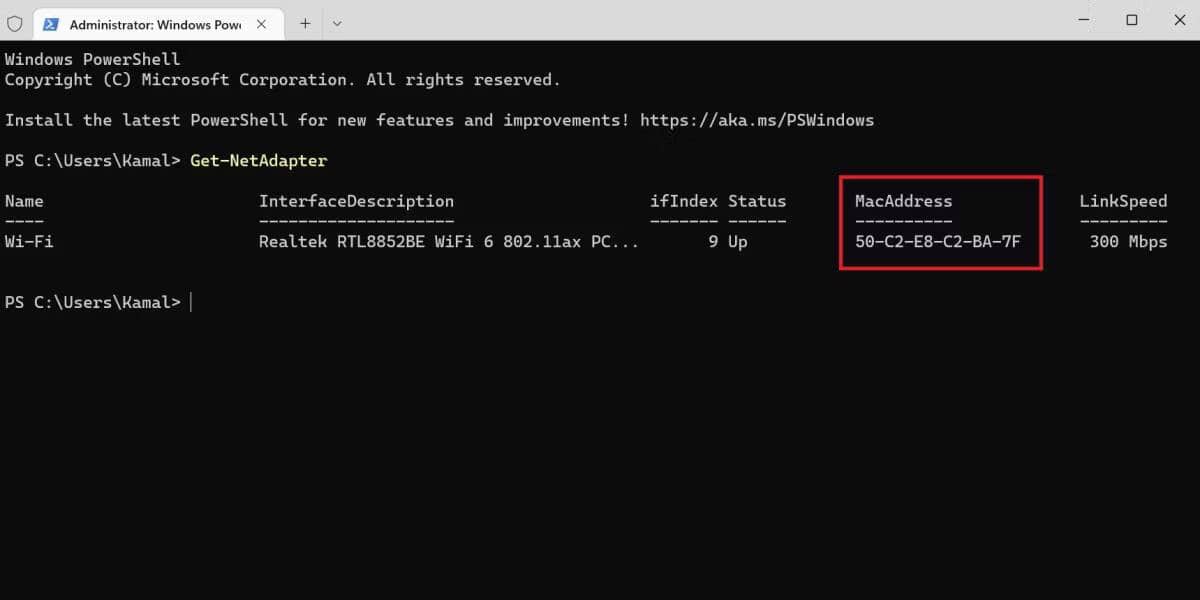
Если вы используете Mac, вот как узнать его MAC-адрес:
- Перейти к Меню Apple -> Системные настройки -> Сеть.
- Нажмите подключение к сети , затем коснитесь Расширенные настройки в правом нижнем углу, чтобы найти MAC-адрес вашего Mac.
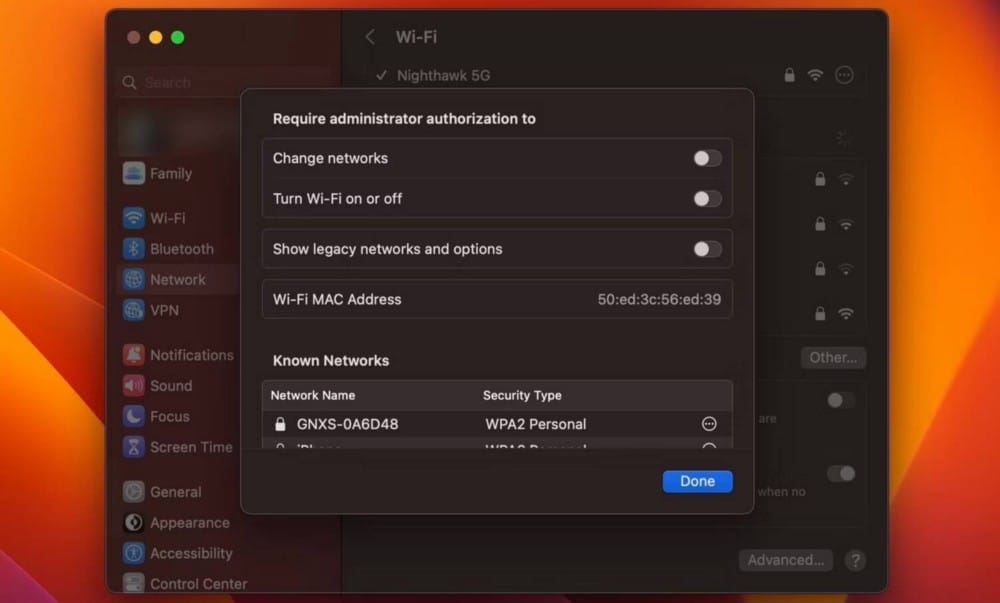
Что такое фильтрация MAC-адресов и как она работает?
Теперь, когда вы знаете MAC-адрес и как его найти, давайте обсудим фильтрацию MAC-адресов.
Фильтрация MAC-адресов — это метод управления доступом, при котором маршрутизатор аутентифицирует определенные MAC-адреса, прежде чем разрешить любому устройству доступ к сети. В процессе фильтрации MAC-адресов маршрутизатор проверяет MAC-адрес каждого устройства перед предоставлением или отказом в доступе к сети.
Если MAC-адрес устройства находится в списке разрешенных, настроенном в роутере, то ему будет предоставлен доступ в Интернет. А если MAC-адрес устройства занесен в черный список, ему будет отказано в доступе к беспроводной сети. Другими словами, фильтрация MAC-адресов действует как привратник к частному событию.
С некоторыми беспроводными маршрутизаторами пользователи могут настроить фильтрацию MAC-адресов, чтобы разрешить или запретить доступ в Интернет в течение определенного периода времени. Это полезная функция для родителей, которые хотят, чтобы их дети пользовались Wi-Fi в течение ограниченного времени.
Как включить фильтрацию MAC-адресов
Чтобы включить фильтрацию MAC-адресов, у вас должны быть данные для входа в маршрутизатор. Инструкции ниже предназначены для маршрутизаторов D-Link, но процедура очень похожа независимо от производителя.
Введите IP-адрес маршрутизатора в адресную строку предпочитаемого веб-браузера. Большинство беспроводных маршрутизаторов используются 192.168.1.1 как адрес по умолчанию, но это не всегда так. Итак, проверьте свой беспроводной маршрутизатор на наличие правильного IP-адреса. Введите свои учетные данные для доступа к прошивке маршрутизатора.
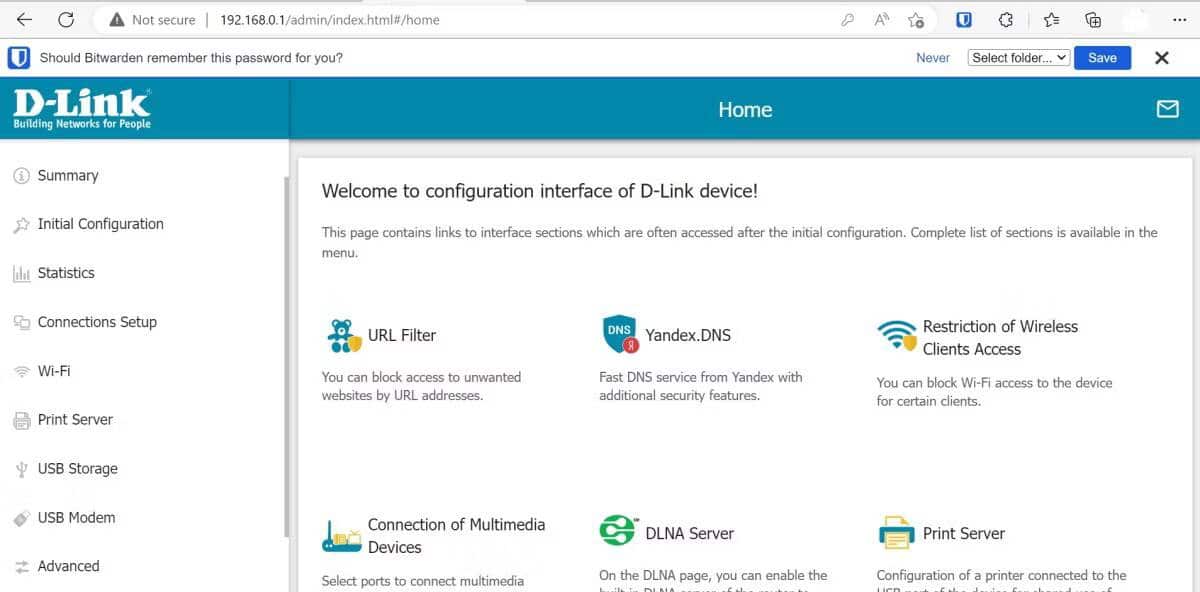
Перейти к Брандмауэр и выберите MAC-фильтр. Если вы хотите разрешить доступ к Интернету только выбранным устройствам, вам потребуется создать правила для этих устройств в разделе «Список». Исключения. Найдите Разрешать из выпадающего списка, введите MAC-адрес устройства и нажмите кнопку спасти. Вам нужно будет повторить этот шаг для всех устройств, которые вы хотите разрешить в своей сети Wi-Fi.
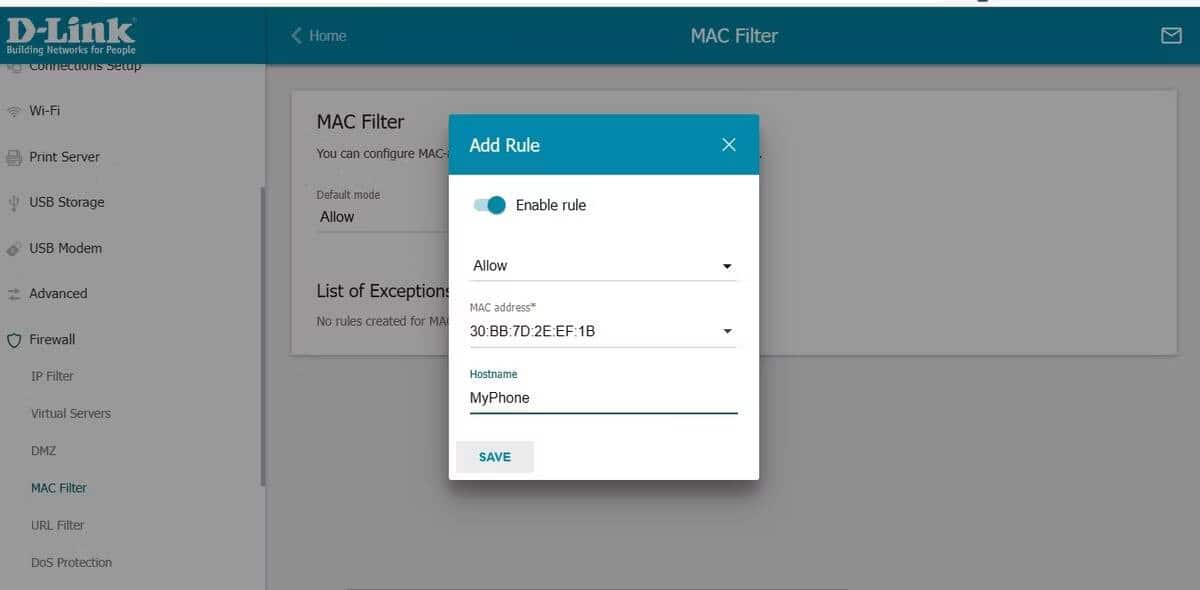
Теперь выберите По умолчанию отказаться. Вы успешно включили фильтрацию MAC-адресов в своей сети Wi-Fi, что позволит подключаться к Интернету только устройствам из списка исключений.
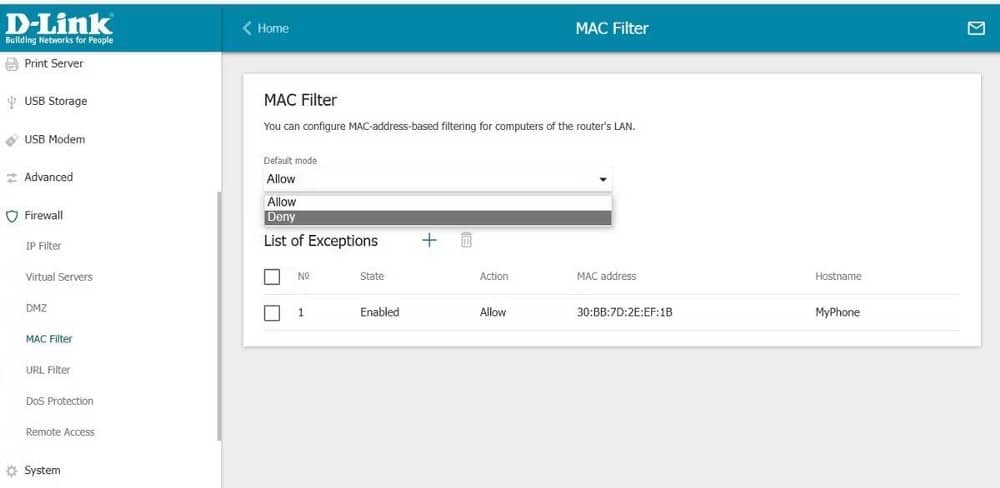
Если вы хотите заблокировать только определенные устройства в сети Wi-Fi, выберите «По умолчанию». милость. В области списка исключений создайте правило для устройств, которые вы хотите заблокировать, выбрав отказаться и нажмите спасти. Закройте окно прошивки вашего роутера. Теперь сеть Wi-Fi не позволит определенным устройствам, перечисленным в списке исключений, получить доступ к Интернету.
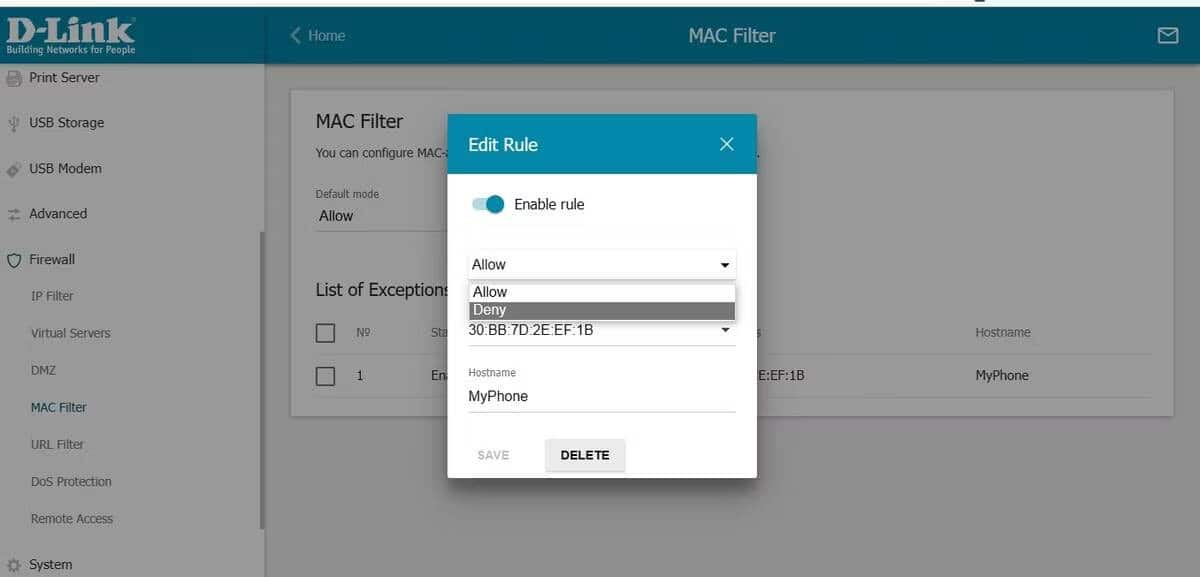
Помните, что в зависимости от производителя вашего роутера могут быть небольшие отличия в его настройках. Но основная концепция остается неизменной для большинства маршрутизаторов Wi-Fi.
Как отключить фильтрацию MAC-адресов
Если вы хотите отключить фильтрацию MAC-адресов, следуйте этим простым инструкциям:
- Войдите в прошивку вашего роутера.
- Перейти к Брандмауэр -> MAC-фильтр и выберите Разрешать по умолчанию.
- Выберите и удалите все устройства из списка исключений.
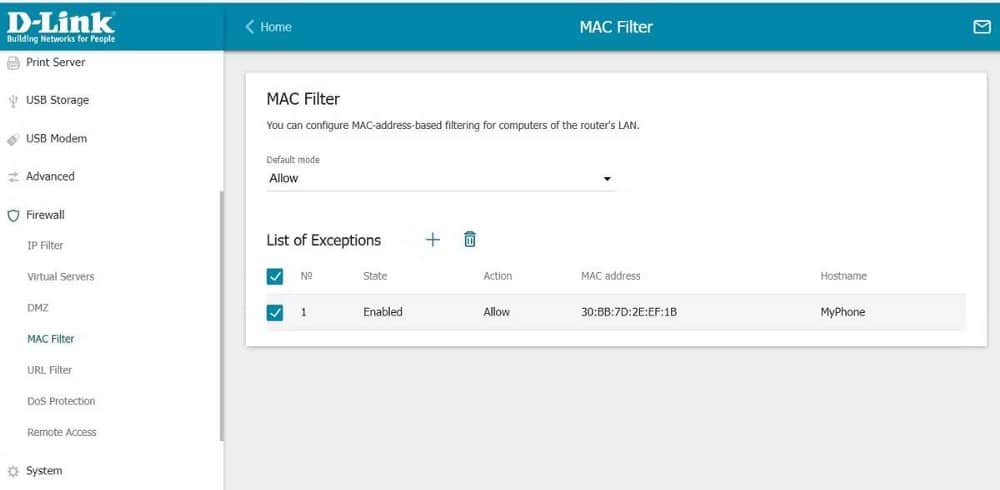
Опять же, эти шаги могут различаться в зависимости от производителя маршрутизатора. Вам следует обратиться к руководству пользователя маршрутизатора, если вам трудно включить или отключить фильтрацию MAC-адресов. Проверять Общие сведения об IP-адресах и MAC-адресах: чем они полезны?
Защищает ли фильтрация MAC-адресов вашу сеть?
Фильтрация MAC-адресов не является надежной мерой безопасности, поскольку опытный хакер может легко изменить свой MAC-адрес и обойти фильтрацию MAC-адресов. Если хакер завладеет паролем Wi-Fi, обойти фильтрацию по MAC-адресу будет несложно.
Тем не менее, фильтрация MAC-адресов может быть хорошим методом контроля доступа, чтобы разрешить или запретить вашим детям или предотвратить кражу вашего Wi-Fi вашим соседом, если он знает пароль Wi-Fi. Проверять Кто использует мою пропускную способность? Советы по мониторингу использования домашней сети.
Включите фильтрацию MAC-адресов, чтобы избежать кражи Wi-Fi
Теперь вы знаете почти все о фильтрации MAC-адресов и о том, как ее включить. Пришло время войти в прошивку роутера и включить фильтрацию MAC-адресов.
Помимо фильтрации MAC-адресов для контроля доступа к вашему интернет-соединению, вам следует исправить слабую безопасность Wi-Fi, чтобы защитить свою домашнюю или рабочую сеть от хакеров. Вы можете просмотреть сейчас Все, что вам нужно знать о авторизованных шлюзах Wi-Fi.







